Creació de sales de grups de treball durant una videoconferència amb Teams
De Campus Virtual URV - Ajuda
Què són les Breakout rooms o sales de grups de treball?
Les sales de grups de treball o breakout rooms permeten a un docent dividir els estudiants en diverses sales en línia per a la discussió o treball en grup dins de la mateixa sessió de videoconferència de l'aula general de l'assignatura de Teams. Aquestes sales només quedaran obertes i definides durant la sessió iniciada pel docent a l'aula general, és a dir, cada vegada que iniciem una sessió hauràs de crear-ne de noves, sempre que ho necessitis. Els estudiants quan estiguin a les sales de grups de treball tindran el rol de presentadors/es. Aquesta opció de Teams pot ser un recurs educatiu molt interessant, ja que podràs crear diversos grups i sales durant la sessió per tal de dinamitzar les teves videoconferències docents.
|
REQUISITS: Per poder fer servir aquesta nova eina s'ha d'utilitzar l'aplicació d'escriptori i s'ha d'activar l'opció de novetats a les reunions. |
Com a docent
Com inicio la divisió dels estudiants en diverses sales de grups?
Fes clic a la icona de dalt de la barra d'eines de Teams en forma de quadrats per accedir a les opcions de creació de sales per a grups.
![]()
Un cop oberta la finestra d'opcions de creació has de determinar la quantitat de sales de grup que necessites i finalment seleccionar si vols que Teams les faci de forma automàtica i aleatòria, o pel contrari fer-ho manualment escollint individualment els alumnes que compondran els grups.
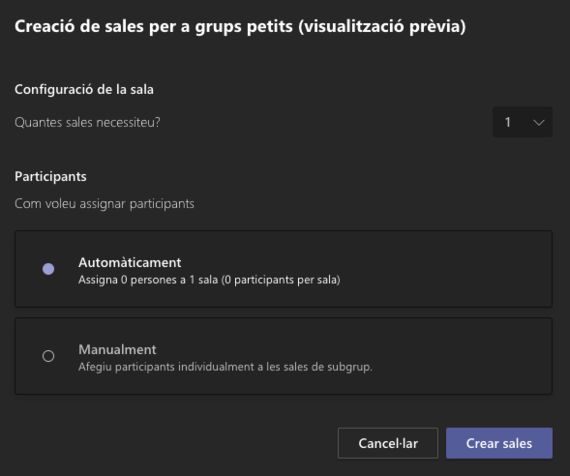
Un cop creades les sales, cal revisar la configuració per assegurar-nos que els estudiants tinguin l'opció de "tornar" a la sala principal:

Et mostrem la seqüència de com fer-ho:
Com tanco les sales de grup de treball?
Per tancar les sales de grups de treball has de fer clic a la icona dels quadrats que està a la barra d'eines de Teams. A continuació accediràs a les opcions en les quals trobaràs "Tancar sales". Un cop tancades podràs obrir-ne de noves si ho necessites.
Et mostrem la seqüència de com fer-ho:
Com puc establir límit de temps a les sales de grup?
Els estudiants que accedeixin via web, trobaran el cronòmetre, a la barra d'eines.

Puc canviar els grups de treball durant la sessió de Teams?
Durant la sessió, pots moure els participants d'un grup a un altre sense tancar les sales de treball en grup. Aquesta nova funcionalitat és molt útil, perquè a més a més, si s'incorpora a la sessió algú més tard, el pots assignar seguint els passos indicats:
Per fer noves divisions de sales de grups de treball primer de tot has de tancar les sales ja existents. A continuació fes clic als tres punts i selecciona "tornar a crear les sales" i confirma l'acció. Automàticament tornaràs a accedir a les opcions de configuració dels grups per a crear les sales. Et mostrem la seqüència de com fer-ho:
Com puc comunicar-me amb tots els estudiants mentre estan treballant a les sales de grup?
Des de la icona de sales per a grups podràs enviar un missatge a totes les sales a la vegada. Fes clic als tres punts i selecciona "Fes un anunci", s'obrirà una finestra on hauràs d'escriure el teu missatge. Això et facilitarà la dinamització i la comunicació amb els estudiants.
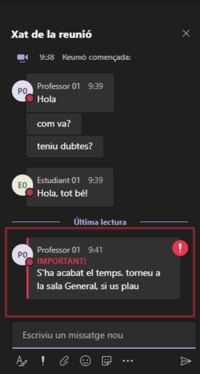
Et mostrem la seqüència de com fer-ho:
Com a estudiant
Com accedeixo a les sales de grup de treball per primer cop?
El professor/a és qui crearà les sales de grup i de forma automàtica, tal com indica el missatge que apareixerà a la finestra de Teams "S'ha iniciat la sessió de la sala de subgrup, t'hi portarà automàticament en uns 10 segons…" S'obrirà una finestra on apareixeràs amb la resta de companys/es del grup al qual has estat assignat. També pots accedir-hi fent clic a la icona "Entra a la sala".
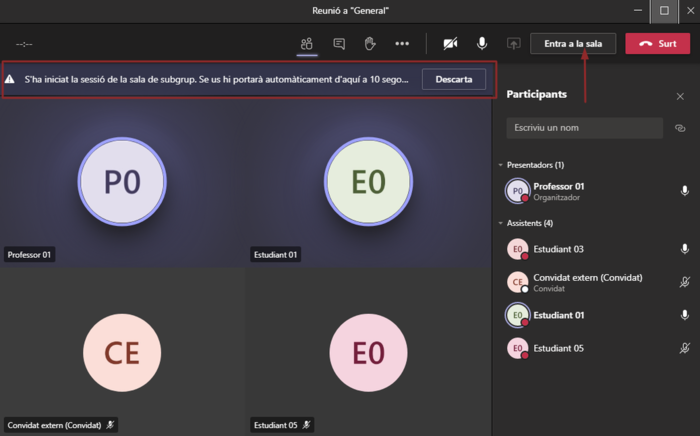
Com puc tornar a la sala principal amb la resta de companys/es?
Per tornar a la sala principal de l'aula has de fer clic a la icona "Retrocés" i automàticament abandonaràs la sala de grup per tornar amb la resta de companys/es. A més, el docent pot enviar un missatge al xat indicant que torneu a la sala principal, entre altres qüestions que us pugui informar. Aquest missatge el rebreu tots els grups.
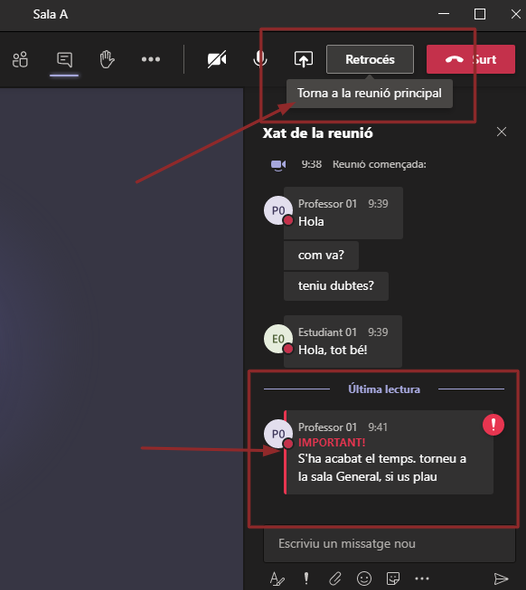
Com torno a accedir la sala de grup de treball mentre està activa?
Mentre estigui la sala oberta i disponible podràs tornar a accedir tantes vegades ho necessitis. És el docent qui decideix quan tancar les sales de grup de treball.

Preguntes freqüents
Puc crear sales de grup de treball a Teams des d'una reunió del calendari?
Les videoconferències via calendari també tenen la possibilitat de dividir els participants en sales de grups de treball o breakout rooms. Aquesta acció, però, només la pot realitzar l'organitzador de la reunió.
Un estudiant pot pertànyer a dos grups diferents dins de la mateixa sessió?
Els estudiants no poden estar en dues sales de grups al mateix temps.
Els convidats (participants externs o sense validar-se com a membres de la URV) poden participar en les sales de grup de treball?
Sí, els participants externs o que no estan validats com a membres de la URV també poden participar en la divisió de sales de grups de treball.
Podem canviar els participants d'una sala de grup un cop han estat creades?
Per canviar els participants d'una sala de grups a una altra primer has de tancar la sala origen per poder-los afegir manualment a la sala de grups destí.
Podem fer servir les Breakout rooms als canals de Teams?
Actualment no es pot fer servir l'opció de Breakout rooms als canals de Teams.
